Raspberry Piへのインストールから初期設定まで、順を追って説明します
インストールを始める前に、以下のものを準備してください。
Raspberry Pi 4でもAIBOX OSは動きますが、Raspberry Pi 5と比べて性能が劣るため、処理負荷が高くなり、AI検知処理などが回らなくなる場合があります。
microSDカードは高速なものを選んでください。Class 10以上、可能であればA1/A2規格のものが推奨です。低速なカードを使用すると動作が遅くなる可能性があります。
AIBOX のOSイメージファイルをダウンロードします。
ダウンロードしたファイルが破損していないか確認するため、SHA256ハッシュ値をチェックすることを推奨します。
Get-FileHash aicapture_20251009.img.zip -Algorithm SHA256
sha256sum aicapture_20251009.img.zip
表示されたハッシュ値が、ダウンロードページに記載されている値と一致していることを確認してください。
ダウンロードしたOSイメージをmicroSDカードに書き込みます。
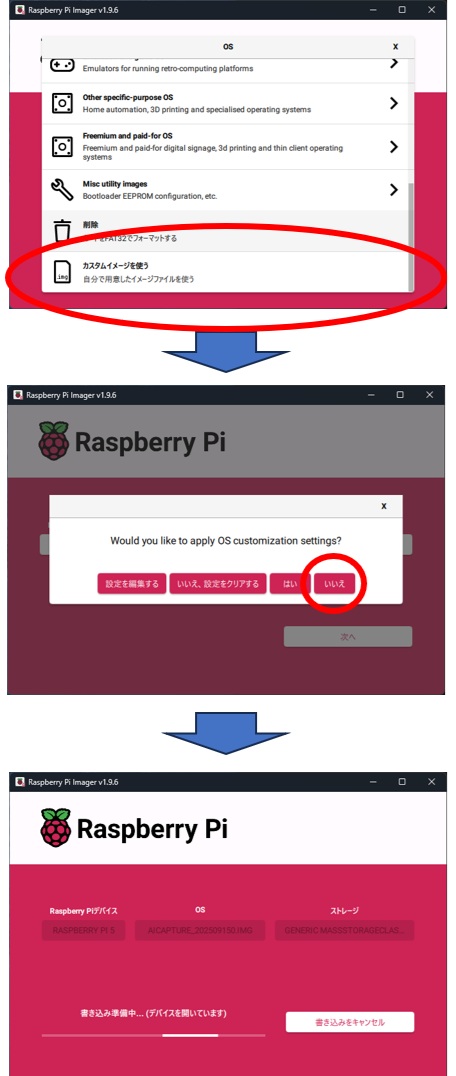
書き込み時にmicroSDカード内のデータはすべて消去されます。必要なデータは事前にバックアップしてください。
書き込みが完了したら、安全に取り出してください。書き込みには5〜15分程度かかります。
書き込んだmicroSDカードをRaspberry Piに挿入し、起動します。
正常に起動できると、LEDが赤色から緑の常時点灯に変わります。赤色のままの場合は、microSDカードが正常に刺さっているかなどを確認してください。
スマートフォンからAIBOXを操作するために、専用アプリ「AI CAPTURE」をインストールします。
アプリのインストールが完了したら、アプリを起動して、Google Account / Apple IDでサインインしてください
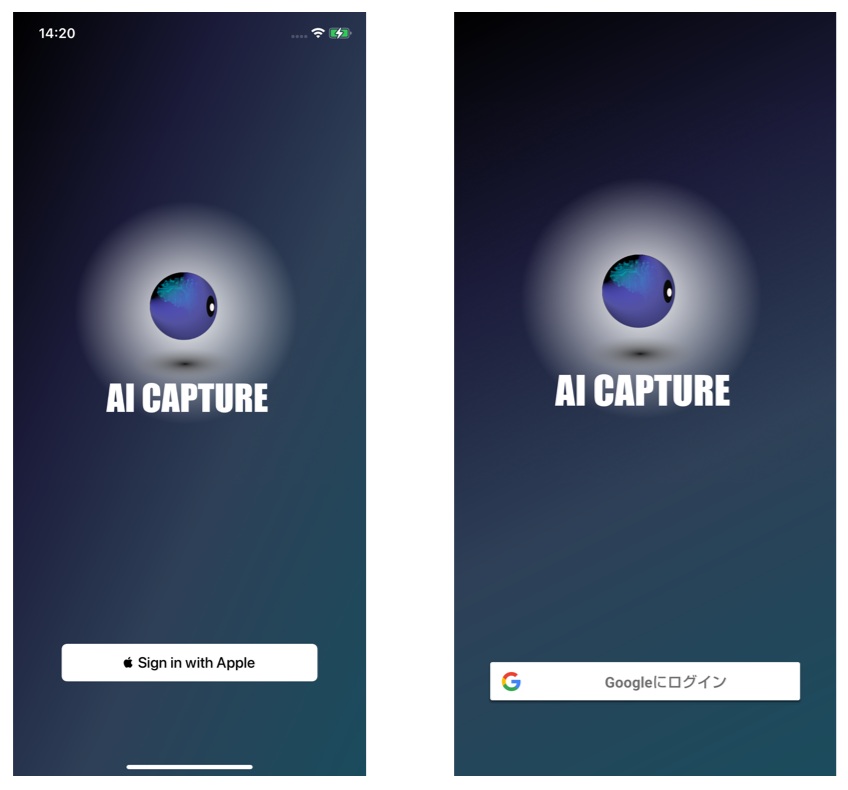
スマホアプリを起動して、サインインすると、クラウド初期設定画面が表示されます。
「クラウド初期設定の実行」をタップして、クラウドの初期設定を実行してください。
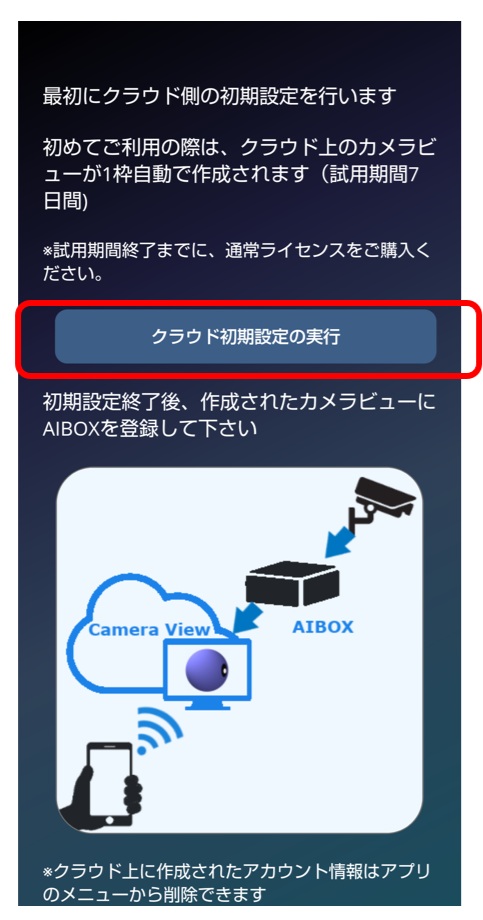
初期設定が終了するまではアプリを終了させず、そのままにしておいてください。(約1分程度)
初期設定が終了すると、7日間の試用期間ライセンスが付与されたカメラビューが一つ追加されます。(初回のみ)
この追加されたカメラビューにAIBOXを登録します。
カメラビューとは、登録したカメラの映像を表示する表示枠です。
1つのカメラビューに1個のAIBOXが必要です。(カメラビュー2つの場合はAIBOXが2個必要になります)
接続するカメラの情報は、カメラビューの設定情報として保存され、登録されたAIBOXがその設定を読み込んでカメラと接続し、映像を配信・録画します。
AIBOXとスマホを同じネットワーク(LAN)に接続すると、AIBOXが表示されますので、選択して「登録」をタップしてください。
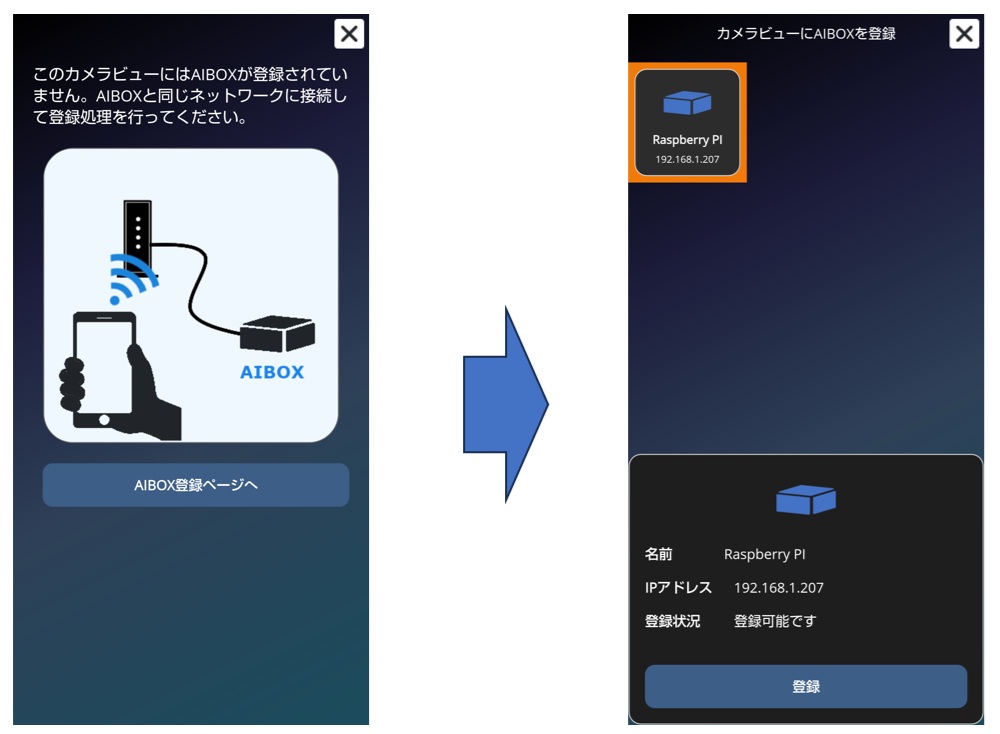
登録が完了したら、スマホとAIBOXは同じネットワークに接続する必要はありません。登録処理のときのみ、同一のネットワークに接続して登録処理を行ってください。
登録したカメラビューにカメラの接続情報を設定します。カメラの種類によって設定方法が異なります。
「接続方法」から接続するカメラの種類を選択して、下記の手順に従って登録してください。
USBウェブカメラを使用する場合の設定手順です。
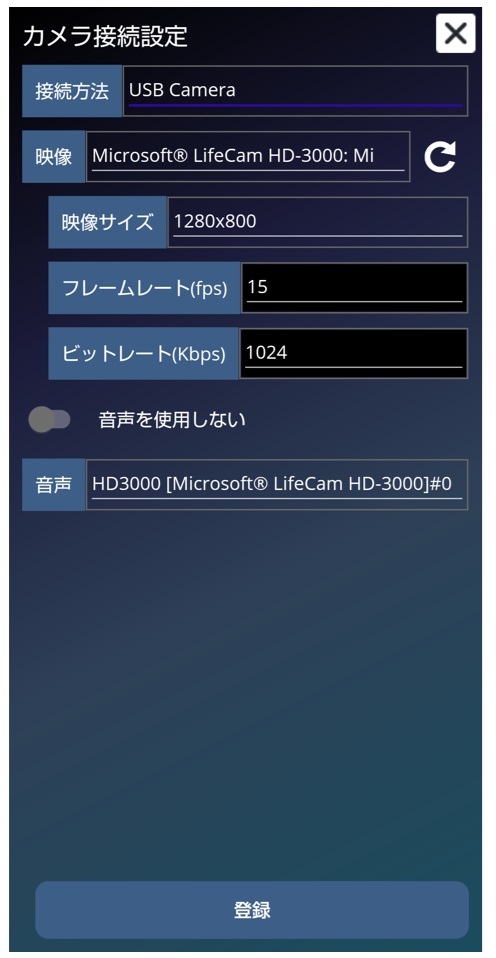
カメラの接続設定が完了すると、カメラビューにライブ映像が表示されます!
ONVIFプロトコルに対応したネットワークカメラを自動検出して接続する場合の設定手順です。
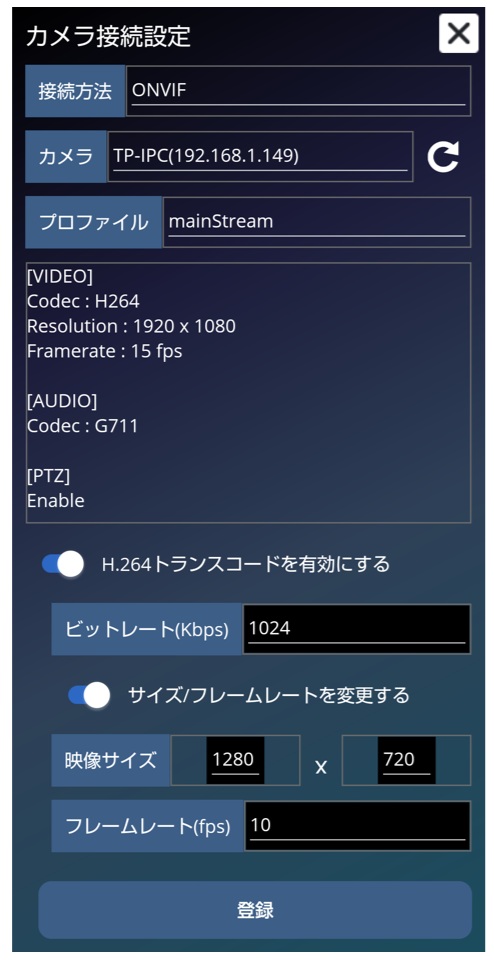
ONVIFは、ネットワークカメラの標準規格です。ONVIF対応カメラであれば、メーカーや機種を問わず自動検出・接続が可能です。カメラの設定でONVIFが有効になっていることを確認してください。
ネットワークカメラが、ONVIFのPTZ仕様に準拠している場合、ライブビュー画面にPTZコントロールボタンが表示されます。
カメラの映像圧縮がH.265の場合、そのままでは画像が乱れたりしますので、カメラ側の設定でH.264に変更するか、アプリの設定画面上の「H.264トランスコードを有効にする」をONにしてください。
ただし、H.264トランスコードを有効にすると、AIBOXの処理負荷が上がりますので、カメラから配信される映像のプロファイルは、なるべくサイズやフレームレートの低いものを選択してください。
カメラの接続設定が完了すると、カメラビューにライブ映像が表示されます!
ネットワークカメラをRTSPプロトコルで接続する場合の設定手順です。
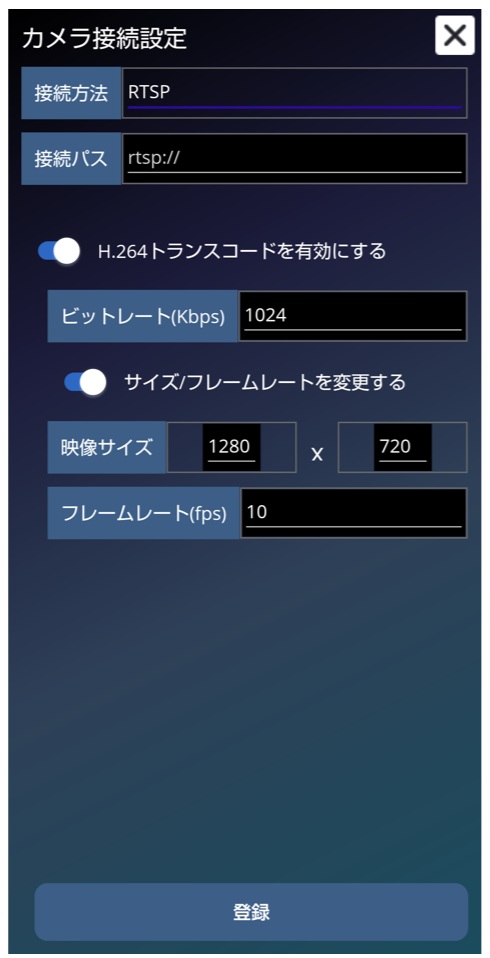
rtsp://admin:123456@192.168.1.100:554/stream1
RTSP URLの形式は以下のフォーマットになります。
RTSP URLのポートやパスは、カメラメーカーや機種によって異なります。カメラの取扱説明書やメーカーのWebサイトで確認してください。
カメラの映像圧縮がH.265の場合、そのままでは画像が乱れたりしますので、カメラ側の設定でH.264に変更するか、アプリの設定画面上の「H.264トランスコードを有効にする」をONにしてください。
ただし、H.264トランスコードを有効にすると、AIBOXの処理負荷が上がりますので、カメラから配信される映像のプロファイルは、なるべくサイズやフレームレートの低いものを選択してください。
カメラの接続設定が完了すると、カメラビューにライブ映像が表示されます!
最後にAIBOX OSアップデートがあるかを確認してください。
設定画面を開き、AIBOX情報のバージョン情報を確認します。
アップデートがある場合は、赤字で表示されていますので、「更新」ボタンを押してAIBOX OSのアップデートを実行します。
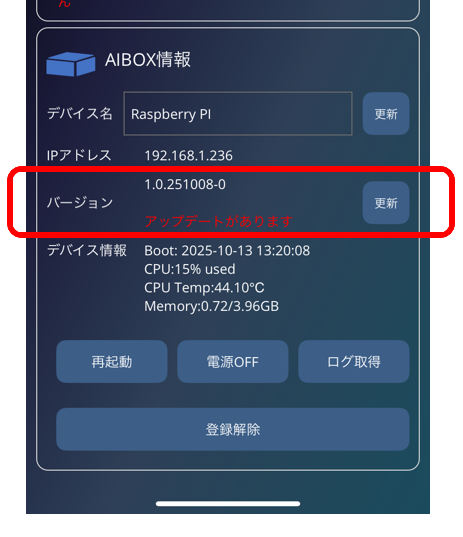
アップデート実行中はAIBOXが何度か再起動されます。アップデートが終了するまで電源を切らずにお待ちください。
設定が完了したら、早速使ってみましょう!